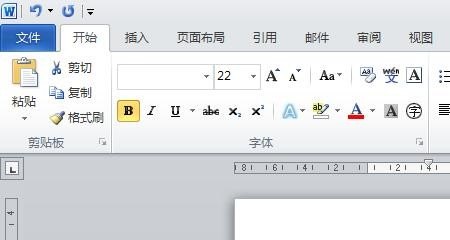两台不同的电脑之间怎么传文件比较快
有时候我们不得不使用两台电脑来工作,在两台电脑之间来回切换,非常麻烦。有没有什么办法可以在两台不同的电脑之间快速传输文件呢?
最近小趣发现了一款全平台传输文件、复制粘贴神器:ShareMouse,只需用一个鼠标就能控制两台电脑,并且实现文件相互传输。私信@趣玩好应用 发送“传输”即可获取。
01 一只鼠标控制两台电脑
在需要传输文件的两台电脑里,分别登陆官网,将ShareMouse下载并安装到电脑。

分别在两台半电脑打开ShareMouse,就可以连接了。当你的鼠标移动到最左边缘或最右边缘,鼠标就可以穿越到另外一台电脑上,这样你就能用一台鼠标控制另外一台电脑啦。
Sharemouse还支持跨平台传输,可以实现Windows和Mac相互控制,并且个人使用且只在两台电脑中使用的话,是完全免费的哦。
02 文件穿越传输,无需任何其他设备
除了上面说到的电脑控制,ShareMouse还能实现跨屏幕传输文件、复制粘贴等功能。
什么意思呢?也就是说,在A电脑中的文件,可以直接拖动穿越屏幕到达B电脑。反过来B电脑的文件也可以直接拖动穿越屏幕到达A电脑,实现文件跨平台传输。是不是非常强大呢?
03 跨屏幕复制粘贴,便捷高效
除此之外,在A电脑中复制的内容,当鼠标移动到另外一台屏幕时,就可以直接在另外一台上粘贴。比如我在A电脑复制了一段文字,鼠标穿越到A电脑后,直接粘贴就可以了。
有了ShareMouse,两台不同的电脑之间传文件就非常方便啦,既不用设置共享文件那么复杂,又可以通过一个鼠标直接控制两台电脑,快去试试吧。
获取软件
关注@趣玩好应用,私信发送「传输」即可获取。
可以按照如下方式进行操作:
1、首先先将两台电脑开机,用网线连接起来,直接插在平时上网用的端口,如图中所示。
2、接下来可以找到电脑里需要传送的文件。然后设置共享,如图中所示。
3、然后选中文件夹,右键单击,点击共享,依次操作,如图中所示。
4、接着设置完共享之后查询ip地址:方法,在运行里输入cmd,点击确定,如图中所示。
5、同时在弹出的窗口里输入ipconfig,回车,可以看到ip,记下这个ip,如图中所示。
6、接下来查看到的ip地址在另一台电脑里的“运行”里输入。格式:169.254.85.234 然后点击确定,如图中所示。
7、然后连接到了两台电脑了,右键进行复制到本地电脑的磁盘中了,如图中所示。
8、最后可以打开本地磁盘,右键进行复制粘贴,达到文件传送的目的,如图中所示。
扩展资料
多服务器共享方式:
方法一:先打开IE填入一个URL地址,这时IE会自动从网关地址中寻找可用网关,然后连接URL地址(这需要一段比较长的时间)。
如果IE提示找不到服务器就证明局域网上没有计算机建立了Internet连接或启动SyGate。这时您就可以按正常方法运行拨号程序拨号上网了。可别忘了运行SyGate以便其他计算机共享上网啊。
方法二:使先运行拨号程序,如果拨号成功就证明当前没有其他计算机上网(这里假设电信禁止了重复拨号,若电信没有禁止重复拨号,你现在运用的就是本文前面介绍的重复拨号法),你的计算机担任网关。这时,您应运行SyGate以便其他计算机上网。
如果拨号程序返回错误信息,证明有其他计算机正在上网,你只需打开IE让他自动寻找可用网关。这种方法使用灵活是家庭或邻居共享上网的最好方法。
两台电脑传文件最快的方法就是网线直连,传输速度要明显高于通过路由器连接传输文件,至于U盘,光盘什么的少量文件可以使用,过T的文件传输还是要通过网线直连,这个多用于本地服务器之间传输文件。
直连线连接方法:
一、准备一根普通网线。
超五类线就可以了,现在的网卡支持自动翻转所以不用特意准备交叉线来互联。
二、设置两台电脑的ip地址。
既然直连所以ip地址随便设置同一个网段就可以了。右键桌面右下角网络图标,打开网络和共享中心,右键本地连接属性,选贼internet协议版本4,输入ip地址,可以考虑跟图中设置的一样。另一台电脑的ip地址将末尾的10改成11就可以了。网关可填可不填,如果要填的话就192.168.1.1。
三、启用网络发现。
这里建议是两台电脑都开启网络发现,控制面板 >网络和Internet>网络和共享中心>高级共享设置 ,勾选“启用共享以便可以访问网路的用户可以读取和写入公用文件夹中的文件”,保存更改。
四、设置用户账户密码。
由于windows的安全机制问题,如果没有登录密码必须要给电脑用户设置密码,不然是无法实现互连的,所以到用户账户给电脑设置一个密码,当然密码可以不用复杂,毕竟只有你在本地使用,不存在安全问题。
五、共享文件夹的设置,这里是关键,设置错了其他电脑是无法访问到的。
1、首先右键需要共享的文件夹或者分区,选择属性,点击“共享”标签,选择共享按钮,在选择要与其共享的用户中选择Everyone并且点击添加,然后点击共享。
2、然后单击“高级共享”按钮(图一)。勾选“共享此文件夹”后,单击“应用”、“确定”退出(图二)。
3、再次右键点击将要共享的文件夹或者分区,选择“属性”。在“安全”页上,单击“编辑”(图三)
4、按一下“添加”按钮,在下方输入对象来选择中键入Everyone或者在“检查名称”中找到Everyone后一路按“确定”退出,(图四)。
5、退出后设置Everyone的权限,全部勾选允许。
这样就设置好了需要访问的文件夹或者分区。
六、在两台电脑上都启用“Guest”账户。
开始菜单-点击登录的用户头像-管理其他用户-单击来宾用户-启用来宾用户。
七、连接电脑复制文件。
只要使用Win + R组合快捷键打开运行对话框,然后在打开里边输入对方电脑本地IP地址。
比如192.168.1.11电脑上共享了文件,我们只要在打开后面输入192.168.1.11,然后点击确定即可找到对方电脑上的共享文件了。
最后说一句
经过上面的设置就可以实现两台网线的互联复制文件了,虽然看上去比较麻烦,但是磨刀不误砍柴工,效率却有很大的提升。
pci网卡能否直连
PCI网卡通常需要连接到主板上的PCI插槽才能正常工作,因此不能直连。直连通常指的是设备直接连接到电脑的接口上,如USB网卡直接插入USB接口。PCI网卡需要插入主板上的插槽并通过主板进行连接才能实现网络连接功能,因此不能直连。如果需要直连网络设备,可以考虑使用USB网卡或者其他支持直连的网络设备。
佳能c3330可以直连电脑吗
佳能c3330是一款高性能的多功能数码复印机,它支持通过USB接口直连电脑进行数据传输和联机操作。用户只需将设备连接电脑,安装相应驱动程序即可实现打印、扫描、复印等多种功能。同时,佳能c3330还配备了Wi-Fi无线网络功能,使得用户可以通过Wi-Fi连接其他设备进行数据共享和远程操作。总的来说,佳能c3330支持直连电脑,并且拥有强大的功能和灵活的无线网络连接方式,是一款极具实用性和便捷性的办公室设备。
可以的,佳能c3330可以直接通过USB接口与电脑直连。这种方式可以方便快捷地传输和打印文档图片等文件。连接方法很简单,只需将打印机的USB接口插入电脑的USB端口即可。需要注意的是,在直连电脑时,需要安装打印机驱动程序,保证打印机可以正常工作,同时也可根据需要设置打印参数和选项,以满足不同的打印需求。
两台电脑用网线连接后,怎样传输数据
USB直连两台Windows设备(笔记本)是不能共享文件的,建议你使用以下方法进行文件互传方法一-WLAN共享:两台笔记本连接到同一个Wi-Fi网络,通过共享文件夹即可互相传输文件(更快);
方法二-蓝牙共享:两台笔记本通过蓝牙互相匹配,一台选择要发送的文件到另一台笔记本,而另一台笔记本事先打开接受文件的选项即可传输文件。(更方便,适合传输小文件)
到此,以上就是小编对于两台电脑usb直连的问题就介绍到这了,希望介绍关于两台电脑usb直连的4点解答对大家有用。